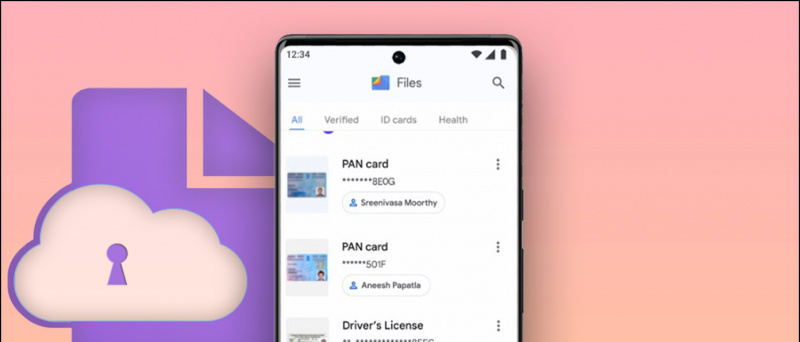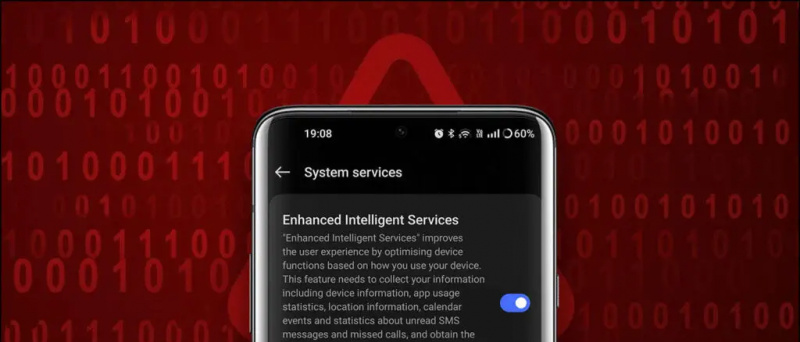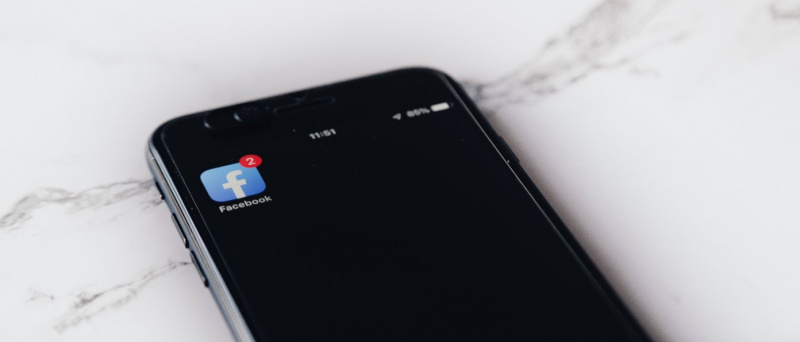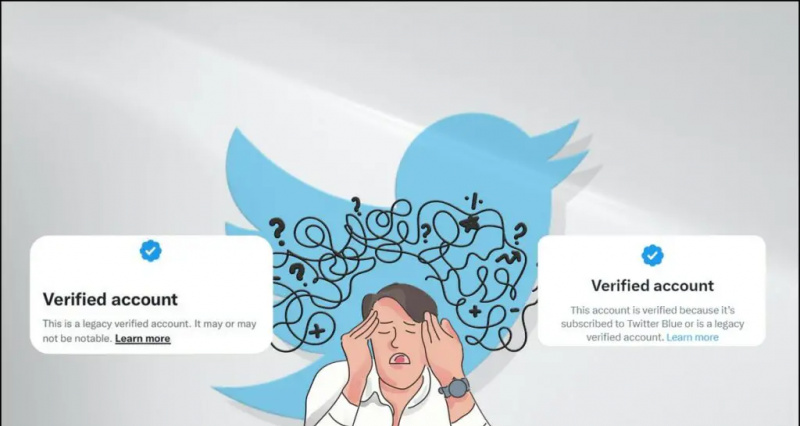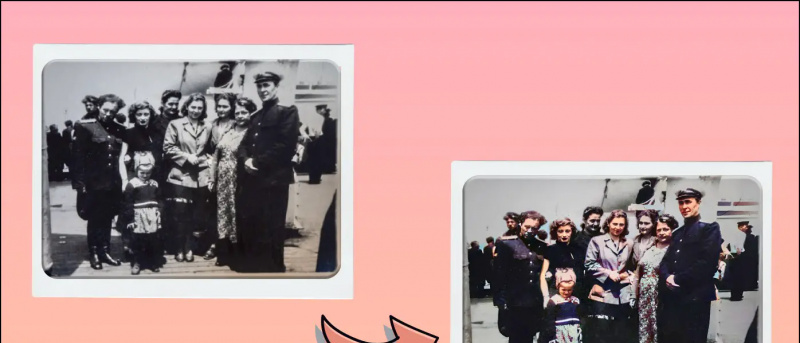பயன்பாடுகள் தொலைபேசியில் பதிவிறக்கம் செய்யவோ அல்லது புதுப்பிக்கவோ முடியாத பொதுவான சிக்கலை Android 10 பயனர்கள் பொதுவாக சந்திக்க நேரிடும். இது மிகவும் எரிச்சலூட்டும், குறிப்பாக சிக்கல் வழக்கத்தை விட நீண்ட காலம் நீடித்தால். இதுபோன்ற ஏதேனும் சிக்கலை நீங்கள் எதிர்கொண்டால், கவலைப்பட வேண்டாம்- சிக்கலை சரிசெய்யவும் சரிசெய்யவும் உங்களுக்கு உதவும் அனைத்து நடவடிக்கைகளையும் நாங்கள் செய்துள்ளோம். நீங்கள் எப்படி முடியும் என்பதை கீழே காணலாம் Android 10 இயங்கும் உங்கள் தொலைபேசியில் சிக்கல்களைப் புதுப்பிக்காத பயன்பாடுகளை சரிசெய்யவும் .
மேலும், படிக்க | Google Apps உடன் சிக்கல்களை எதிர்கொள்கிறீர்களா? Google Play சேவைகளை எவ்வாறு புதுப்பிப்பது என்பது இங்கே
அண்ட்ராய்டு 10 இல் சிக்கலைப் புதுப்பிக்காத பயன்பாடுகளை எவ்வாறு சரிசெய்வது
பொருளடக்கம்
- அண்ட்ராய்டு 10 இல் சிக்கலைப் புதுப்பிக்காத பயன்பாடுகளை எவ்வாறு சரிசெய்வது
- 1. இணைய இணைப்பை சரிபார்க்கவும்
- 2. உங்கள் தொலைபேசியின் சேமிப்பிடத்தை சரிபார்க்கவும்
- 3. ஃபோர்ஸ் ஸ்டாப் கூகிள் பிளே ஸ்டோர் கேச் & டேட்டாவை அழிக்கவும்
- 4. Google Play சேவைகள் மற்றும் பிற சேவைகள் தரவை அழிக்கவும்
- 5. பிளே ஸ்டோர் புதுப்பிப்புகளை நிறுவல் நீக்கி மீண்டும் நிறுவவும்
- 6. உங்கள் Google கணக்கை அகற்றி சேர்க்கவும்
- 7. புதிதாக தொலைபேசி அமைக்கவா? அதற்கு சற்று நேரம் கொடு
- மடக்குதல்

Google இலிருந்து எனது சுயவிவரப் படத்தை எவ்வாறு அகற்றுவது
அண்ட்ராய்டு 10 இல் நிலுவையில் உள்ள அல்லது சிக்கியுள்ள பயன்பாட்டு புதுப்பிப்புகள் பொதுவான சிக்கலாகும். உங்கள் Android பயன்பாடுகளைப் புதுப்பிப்பதில் ஏதேனும் சிக்கல்களைச் சந்தித்தால், கீழே கொடுக்கப்பட்டுள்ள சரிசெய்தல் படிகளைப் பின்பற்றவும்.
1. இணைய இணைப்பை சரிபார்க்கவும்
உங்களிடம் செயலில் இணைய இணைப்பு இருக்கிறதா என்று சோதிப்பது முதல் படி. வேகம் மிகக் குறைவாக இருந்தால் அல்லது இணைப்பில் சிக்கல் இருந்தால், பிளே ஸ்டோர் உங்கள் தொலைபேசியில் பயன்பாடுகளைப் பதிவிறக்கவோ புதுப்பிக்கவோ மாட்டாது.
நல்ல தரமான வைஃபை நெட்வொர்க்குடன் இணைக்க முயற்சிக்கவும். VPN மென்பொருளைப் பயன்படுத்தினால், அது சிக்கலைத் தீர்க்கிறதா என்பதைப் பார்க்க அதை முடக்க முயற்சிக்கவும்.
2. உங்கள் தொலைபேசியின் சேமிப்பிடத்தை சரிபார்க்கவும்

உங்கள் Android தொலைபேசியில் போதுமான சேமிப்பு இருக்கிறதா என்று சோதிப்பது மற்றொரு விருப்பம். தொலைபேசியில் ஏராளமான இலவச சேமிப்பிடம் இல்லை என்றால், நீங்கள் Google Play Store இல் புதிய பயன்பாடுகளைப் பதிவிறக்கவோ அல்லது இருக்கும் பயன்பாடுகளைப் புதுப்பிக்கவோ முடியாது.
எனது Google கணக்கிலிருந்து ஒரு சாதனத்தை எவ்வாறு அகற்றுவது
சேமிப்பிடத்தை சரிபார்க்க, திறக்கவும் அமைப்புகள்> சேமிப்பு . இலவச மற்றும் ஆக்கிரமிக்கப்பட்ட சேமிப்பகத்தின் அளவு உட்பட விரிவான சேமிப்பக விநியோகத்தை இங்கே காண்பீர்கள். வழக்கமாக, சரியான செயல்பாட்டிற்கு உங்கள் தொலைபேசியில் சுமார் 10% இலவச சேமிப்பிடம் இருக்க வேண்டும்.
3. ஃபோர்ஸ் ஸ்டாப் கூகிள் பிளே ஸ்டோர் கேச் & டேட்டாவை அழிக்கவும்



கூகிள் பிளே ஸ்டோரை நிறுத்தி, அதன் கேச் மற்றும் தரவை அழிக்கும்போது, Android 10 அல்லது வேறு எந்த பதிப்பிலும் பயன்பாட்டு பதிவிறக்கங்கள் மற்றும் புதுப்பிப்புகள் தொடர்பான பெரும்பாலான சிக்கல்களை தீர்க்க முடியும். அவ்வாறு செய்ய:
- திற அமைப்புகள் உங்கள் தொலைபேசியில்.
- தலை எல்லா பயன்பாடுகளும் பிரிவு.
- இங்கே, கூகிள் பிளே ஸ்டோரைத் தேடி, அதைக் கிளிக் செய்க.
- பயன்பாட்டு தகவல் திரையில், தட்டவும் ஃபோர்ஸ் ஸ்டாப் .
- பின்னர், கிளிக் செய்யவும் சேமிப்பு மற்றும் தற்காலிக சேமிப்பு மற்றும் தரவை அழி .
இப்போது, பிளே ஸ்டோரை மீண்டும் திறந்து பயன்பாட்டை மீண்டும் புதுப்பிக்க முயற்சிக்கவும்.
4. Google Play சேவைகள் மற்றும் பிற சேவைகள் தரவை அழிக்கவும்



கூகிள் பிளே ஸ்டோர் முறையான செயல்பாட்டிற்கு பிற சேவைகளை நம்பியுள்ளது. இதில் Google Play சேவைகள், பதிவிறக்க மேலாளர் மற்றும் Google சேவைகள் கட்டமைப்பு ஆகியவை அடங்கும்.
எனவே, Android 10 இல் பயன்பாடுகளைப் புதுப்பிக்கும்போது சிக்கல்களை எதிர்கொண்டால், Google Play சேவைகள், Google சேவைகள் கட்டமைப்பு மற்றும் பதிவிறக்க மேலாளருக்கான கேச் மற்றும் தரவை இதேபோல் அழிக்க முயற்சி செய்யலாம். மேலும், உங்கள் தொலைபேசியில் பதிவிறக்க மேலாளர் முடக்கப்படவில்லை என்பதை சரிபார்க்கவும்.
நான் ஏன் google chrome ஐ பதிவிறக்கம் செய்ய முடியாது
5. பிளே ஸ்டோர் புதுப்பிப்புகளை நிறுவல் நீக்கி மீண்டும் நிறுவவும்



அண்ட்ராய்டு 10 புதுப்பிப்புக்கு பதிலாக பயன்பாட்டு புதுப்பிப்பு சிக்கல்களுக்குப் பின்னால் உண்மையான குற்றவாளியாக சமீபத்திய பிளே ஸ்டோர் புதுப்பிப்பு இருக்கலாம். எனவே, உங்கள் தொலைபேசியில் பயன்பாடுகளை இன்னும் புதுப்பிக்க முடியாவிட்டால், சமீபத்தில் நிறுவப்பட்ட பிளே ஸ்டோர் புதுப்பிப்புகளை நிறுவல் நீக்கி மீண்டும் நிறுவவும்.
- திற அமைப்புகள் உங்கள் தொலைபேசியில்.
- தலை எல்லா பயன்பாடுகளும் பிரிவு.
- இங்கே, கூகிள் பிளே ஸ்டோரைத் தேடி அதைத் தட்டவும்.
- மேல் வலது மூலையில் உள்ள மூன்று புள்ளிகளைக் கிளிக் செய்து தட்டவும் புதுப்பிப்புகளை நிறுவல் நீக்கு .
- தட்டவும் சரி உறுதிப்படுத்த.
உங்கள் பிளே ஸ்டோர் தொழிற்சாலை பதிப்பிற்கு மாறும், முன்பு நிறுவப்பட்ட புதுப்பிப்பில் ஏதேனும் பிழைகள் அல்லது சிக்கல்களை நீக்கும். இது பின்னர் தானாகவே புதுப்பிக்கப்படும். APK இலிருந்து பக்க ஏற்றுவதன் மூலம் புதுப்பிப்பை கைமுறையாக மீண்டும் நிறுவலாம் APKMirror .
6. உங்கள் Google கணக்கை அகற்றி சேர்க்கவும்



கடைசி விருப்பம் உங்கள் Google கணக்கை முழுவதுமாக அகற்றிவிட்டு அதை மீண்டும் உங்கள் தொலைபேசியில் சேர்க்க வேண்டும். உங்கள் தொலைபேசியில் பயன்பாடுகளைப் பதிவிறக்குவது அல்லது புதுப்பிப்பதைத் தடுக்கும் உங்கள் கணக்கு தொடர்பான ஏதேனும் சிக்கல்களை இது சரிசெய்யக்கூடும்.
- திற அமைப்புகள் உங்கள் தொலைபேசியில்.
- கீழே உருட்டி கிளிக் செய்யவும் கணக்குகள் .
- தேர்ந்தெடு கூகிள் பின்னர் உங்கள் Google கணக்கை அகற்றவும்.
- இப்போது, உங்கள் தொலைபேசியை மறுதொடக்கம் செய்து கணக்கை மீண்டும் சேர்க்கவும்.
7.புதிதாக தொலைபேசி அமைக்கவா? அதற்கு சற்று நேரம் கொடு
நீங்கள் ஒரு புதிய தொலைபேசியை வாங்கியிருந்தால் அல்லது தொழிற்சாலை மீட்டமைப்பைச் செய்தபின் உங்கள் தொலைபேசியை புதிதாக அமைத்திருந்தால், பிளே ஸ்டோர் வரிசையில் உள்ள எல்லாவற்றிற்கும் “நிலுவையில் உள்ள பதிவிறக்கத்தை” காண்பிக்கும். உங்கள் Google கணக்கு ஒத்திசைவு பயன்முறையில் இருப்பதால் அல்லது கணக்குடன் இணைக்கப்பட்ட பயன்பாடுகளை ஏற்கனவே பதிவிறக்குகிறது.
எனவே, ஒத்திசைவு அல்லது பதிவிறக்கங்கள் முடிவடையும் வரை காத்திருந்து மீண்டும் முயற்சிக்கவும். இதற்கு அதிக நேரம் தேவைப்பட்டால், அமைப்புகளில் கணக்கு தரவு ஒத்திசைவை முடக்கி, சில நிமிடங்களுக்குப் பிறகு அதை மீண்டும் இயக்கவும்.
மடக்குதல்
அண்ட்ராய்டு 10 இல் சிக்கல்களைப் புதுப்பிக்காத பயன்பாடுகளை இப்போது நீங்கள் சரிசெய்ய முடியும் என்று நம்புகிறேன். ப்ளே ஸ்டோர் மற்றும் பிற சேவைகளின் தரவு மற்றும் தற்காலிக சேமிப்பு ஆகியவை எனக்கு வேலை செய்தவை. இருப்பினும், சிக்கலை சரிசெய்யவில்லை என்றால் நீங்கள் வேறு படிகளை முயற்சி செய்யலாம். மேலும் ஏதேனும் சந்தேகங்கள் அல்லது கேள்விகள் இருந்தால், கீழேயுள்ள கருத்துகள் வழியாக அணுகலாம்.
கேட்கக்கூடிய அமேசானில் இருந்து குழுவிலகுவது எப்படி
மேலும், படிக்க- அண்ட்ராய்டு 12 முதல் தோற்றம்: உங்கள் ஸ்மார்ட்போன்களில் வரும் 8 சிறந்த அம்சங்கள் .
பேஸ்புக் கருத்துரைகள்உடனடி தொழில்நுட்ப செய்திகளுக்கும் நீங்கள் எங்களைப் பின்தொடரலாம் கூகிள் செய்திகள் அல்லது உதவிக்குறிப்புகள் மற்றும் தந்திரங்கள், ஸ்மார்ட்போன்கள் மற்றும் கேஜெட்டுகள் மதிப்புரைகளுக்கு சேரவும் கேஜெட்டுகள் தந்தி குழு அல்லது சமீபத்திய மதிப்பாய்வு வீடியோக்களுக்கு குழுசேரவும் கேஜெட்டுகள் யூடியூப் சேனலைப் பயன்படுத்துங்கள்.